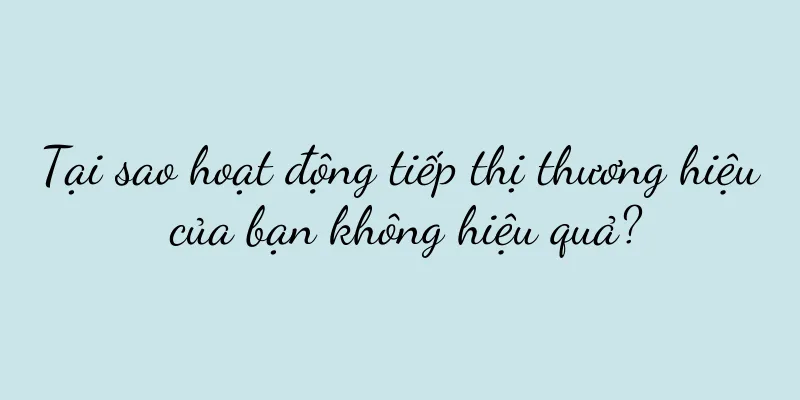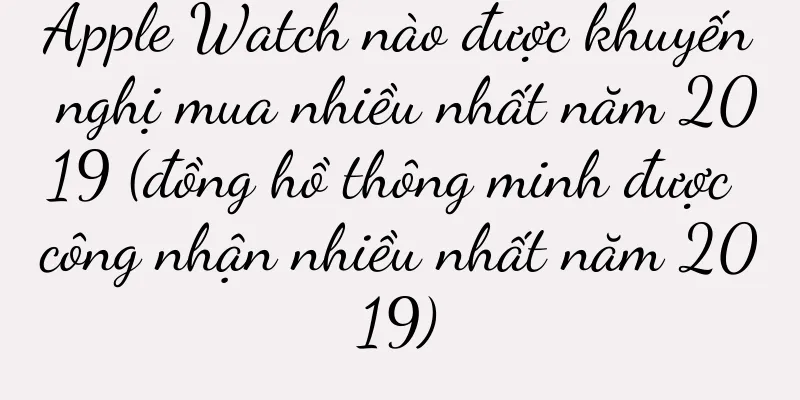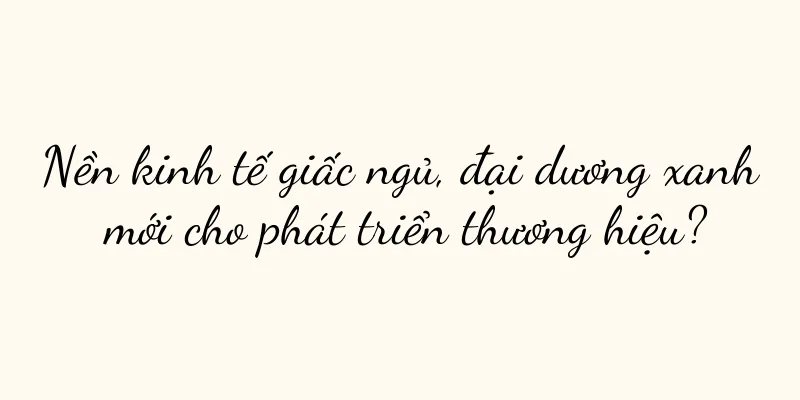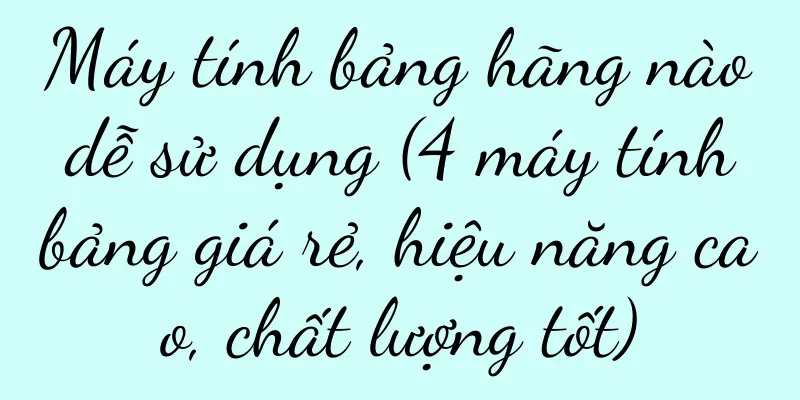Cách thay đổi hệ điều hành của điện thoại di động OPPO R5 (hướng dẫn bạn từng bước để thay đổi hệ điều hành của điện thoại di động OPPO R5)

|
OPPO R5 là một chiếc điện thoại thông minh phổ biến, nhưng một số người dùng có thể không hài lòng với hệ thống tích hợp của máy và muốn chuyển sang hệ thống khác. Bài viết này sẽ giới thiệu chi tiết cách thay đổi hệ điều hành trên điện thoại di động OPPO R5, giúp người dùng có thể thoải mái lựa chọn hệ điều hành phù hợp với nhu cầu cá nhân. 1. Mở khóa Bootloader của điện thoại OPPO R5 Để thay đổi hệ thống, trước tiên bạn cần phải mở khóa Bootloader của điện thoại OPPO R5. Bật mở khóa OEM trong tùy chọn nhà phát triển điện thoại rồi mở khóa bộ nạp khởi động bằng lệnh ADB. 2. Sao lưu dữ liệu quan trọng Trước khi thay đổi hệ thống, hãy đảm bảo sao lưu dữ liệu quan trọng trên điện thoại OPPO R5 của bạn. Bạn có thể sử dụng dịch vụ đám mây, máy tính hoặc các thiết bị lưu trữ khác để sao lưu nhằm ngăn ngừa mất dữ liệu. 3. Tải xuống công cụ flash cần thiết Trước khi thay đổi hệ thống, bạn cần tải xuống và cài đặt các công cụ flash cần thiết, chẳng hạn như TWRPRecovery và gói ROM tương ứng. Hãy đảm bảo chọn gói ROM phù hợp với mẫu điện thoại OPPO R5 của bạn. 4. Vào chế độ TWRP Recovery Sau khi tắt điện thoại OPPO R5, nhấn và giữ nút giảm âm lượng và nút nguồn để vào chế độ Recovery. Trên giao diện TWRPRecovery, bạn có thể thực hiện một loạt các thao tác, chẳng hạn như flash các gói ROM, xóa bộ nhớ đệm, v.v. 5. Xóa bộ nhớ đệm và dữ liệu Trên giao diện TWRPRecovery, chọn tùy chọn “Wipe”, sau đó chọn “AdvancedWipe”. Trên giao diện tiếp theo, hãy kiểm tra tùy chọn "Bộ nhớ đệm" và "Dữ liệu" và trượt để xóa chúng. 6. Cài đặt gói ROM mới Quay lại giao diện chính của TWRPRecovery, chọn tùy chọn "Cài đặt" và tìm gói ROM đã tải xuống trước đó. Sau khi nhấp vào gói ROM, hãy trượt để cài đặt hệ thống mới. 7. Cài đặt các ứng dụng và dịch vụ của Google Sau khi cài đặt hệ thống mới, các ứng dụng và dịch vụ của Google có thể không được cài đặt sẵn. Bằng cách tải xuống và cài đặt các ứng dụng như Dịch vụ Google Play, bạn có thể sử dụng các dịch vụ của Google một cách bình thường. 8. Khởi động lại điện thoại OPPO R5 của bạn Sau khi cài đặt hoàn tất, hãy chọn tùy chọn "Khởi động lại" trên giao diện chính của TWRPRecovery, sau đó nhấp vào "Hệ thống". Điện thoại sẽ tự động khởi động lại và vào hệ thống mới. 9. Thực hiện thiết lập ban đầu Trong hệ thống mới, hãy làm theo lời nhắc để thực hiện thiết lập ban đầu. Bao gồm việc chọn ngôn ngữ, kết nối Wi-Fi, đăng nhập vào tài khoản Google, v.v. để sử dụng các chức năng của điện thoại một cách bình thường. 10. Khôi phục dữ liệu đã sao lưu Sau khi hoàn tất thiết lập ban đầu, bạn có thể khôi phục dữ liệu đã sao lưu trước đó. Chọn phương pháp tương ứng theo phương pháp sao lưu trước đó và nhập dữ liệu vào điện thoại OPPO R5. 11. Cấu hình tùy chọn cá nhân Hệ thống mới có thể được cấu hình thêm theo sở thích và nhu cầu cá nhân. Bao gồm cài đặt hình nền, thay đổi chủ đề, điều chỉnh kiểu thanh thông báo, v.v. 12. Kiểm tra tính ổn định của hệ thống mới Sau khi sử dụng một thời gian, hãy kiểm tra tính ổn định và khả năng tương thích của hệ thống mới. Đảm bảo mọi chức năng hoạt động bình thường và thực hiện các điều chỉnh và tối ưu hóa thêm nếu cần. 13. Cập nhật hệ thống thường xuyên Để có trải nghiệm hệ thống tốt hơn, việc nâng cấp hệ thống thường xuyên là rất quan trọng. Cài đặt bản cập nhật hệ thống kịp thời để khắc phục lỗ hổng và cải thiện hiệu suất hệ thống. 14. Tìm kiếm sự giúp đỡ chuyên nghiệp Nếu bạn gặp vấn đề hoặc bối rối trong quá trình thay thế hệ thống, bạn có thể tìm kiếm sự trợ giúp chuyên nghiệp. Liên hệ với bộ phận chăm sóc khách hàng chính thức của OPPO hoặc tham khảo các diễn đàn có liên quan để có được hướng dẫn và giải pháp chính xác. 15. Tùy chỉnh sâu hệ thống cá nhân hóa Nếu bạn vẫn chưa hài lòng với hệ thống hiện tại, bạn có thể cân nhắc tùy chỉnh sâu hơn hệ thống được cá nhân hóa. Điều này đòi hỏi yêu cầu kỹ thuật cao hơn và một số rủi ro nhất định. Nên tiến hành sau khi hiểu rõ. Thông qua các bước trên, người dùng có thể thay thế thành công điện thoại OPPO R5 bằng các hệ điều hành khác. Nhưng trước khi thay thế hệ thống, hãy đảm bảo sao lưu dữ liệu quan trọng và tiến hành thận trọng để tránh mất mát không thể khôi phục. Đồng thời, nếu gặp vấn đề trong quá trình vận hành, bạn nên tìm kiếm sự trợ giúp chuyên nghiệp kịp thời. |
>>: 1. Hiểu khái niệm và chức năng của widget
Gợi ý
Cài đặt card đồ họa Win10 (cách mở cài đặt card đồ họa trong hệ thống Win10)
Nó ngày càng trở nên quan trọng hơn đối với người ...
Cách giải quyết vấn đề quên mật khẩu màn hình khóa của điện thoại di động OPPO (mở khóa điện thoại di động OPPO của bạn bằng cách đặt lại mật khẩu và khôi phục cài đặt gốc)
Chúng ta thường gặp phải tình huống quên mật khẩu ...
Tạp chí màn hình khóa (sử dụng thời gian màn hình khóa để đọc và khám phá kiến thức và nguồn cảm hứng mới)
Trong xã hội hiện đại, mọi người thường phải đối m...
Sự khác biệt giữa Xiaomi Home và Xiaomi Store là gì?
Nổi tiếng với các sản phẩm sáng tạo và chiến lược ...
Sau 5 năm làm blogger khoai lang, tôi đã đúc kết được 83 kinh nghiệm quý báu
Là một blogger chuyên về khoai lang với 5 năm kin...
BIOS thiết lập thời gian khởi động tự động (phương pháp thiết lập BIOS đơn giản và thực tế)
Chúng ta thường phải tự tay thiết lập thời gian kh...
“Thương hiệu nào sẽ là thương hiệu tiếp theo bị lượng truy cập của Douyin nuốt chửng?”
Lượng truy cập Internet ngày nay có thể giúp một ...
Tuyển dụng mùa thu những năm 2000 có phần thưởng kỷ nguyên riêng
Trong mùa tuyển dụng mùa thu năm 2024, thế hệ sin...
Bảng xếp hạng thương hiệu giày bóng rổ nam (giới thiệu một số đôi giày bóng rổ nam thanh lịch và bền bỉ dành cho bạn)
Nhiều người có thể đã chú ý đến nhiều thương hiệu ...
Ứng dụng điện thoại di động Nokia C5 ở đâu (giải thích chi tiết về sự khác biệt giữa Nokia C5 và C5plus)
Nó cũng được trang bị màn hình cảm ứng 1,5 inch và...
Phải làm gì nếu màn hình iPhone chuyển sang màu đen khi đang bật (Giải pháp cho màn hình iPhone đột nhiên chuyển sang màu đen)
Nhiều bạn đã gặp phải tình huống này, màn hình iPh...
Ba cuộc cách mạng tìm kiếm mới: Tik Tok, WeChat và Xiaohongshu!
Với sự phát triển nhanh chóng của Internet, các p...
Hướng dẫn giải quyết sự cố máy in hiển thị tài liệu bị treo (Những sự cố thường gặp và giải pháp cho máy in hiển thị tài liệu bị treo)
Máy in là một trong những thiết bị văn phòng mà ch...
Giải quyết vấn đề tài khoản WeChat không tồn tại hoặc lỗi tham số (Cách xử lý tình huống tài khoản WeChat không tồn tại hoặc lỗi tham số và giải pháp)
Nhiều người sẽ gặp phải vấn đề là tài khoản WeChat...
Chiến lược định giá thương hiệu – Cao hay thấp?
Bài viết này đi sâu vào tầm quan trọng của chiến ...